- Συγγραφέας Lauren Nevill [email protected].
- Public 2023-12-16 18:50.
- Τελευταία τροποποίηση 2025-01-23 15:18.
Μετά τη δημιουργία ενός ιστότοπου, ενδέχεται να χρειαστεί να επεξεργαστείτε πληροφορίες που έχουν ήδη δημοσιευτεί ή να προσθέσετε νέο υλικό. Η πολυπλοκότητα της δραστηριότητας εξαρτάται από τη φύση των δεδομένων.
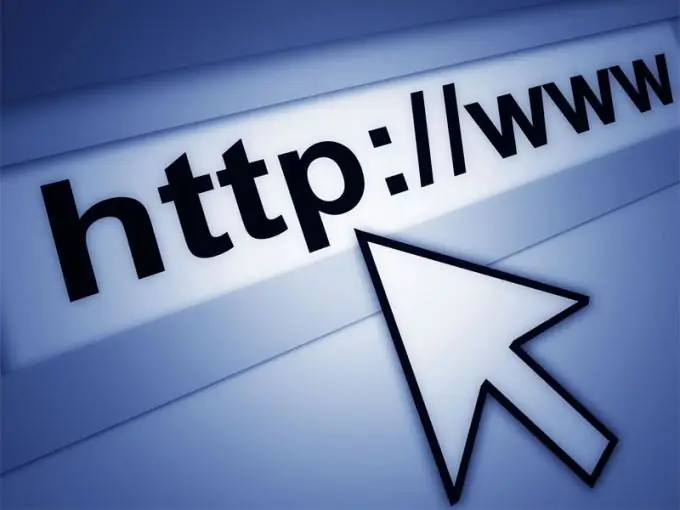
Οδηγίες
Βήμα 1
1. Για να αλλάξετε ή να προσθέσετε πληροφορίες σε μια απλή ιστοσελίδα, πρέπει να επεξεργαστείτε τον κωδικό. Οι ακόλουθες ετικέτες θα βοηθήσουν στην εφαρμογή των πιο δημοφιλών στοιχείων σχεδίασης και πλοήγησης: - - για εικόνες; -
|
- για πίνακες · - - για συνδέσμους. Φυσικά, η λίστα δεν περιορίζεται σε αυτό, πιο λεπτομερείς πληροφορίες σχετικά με τη χρήση ετικετών μπορούν να βρεθούν σε θεματικούς πόρους, για παράδειγμα Βήμα 2Εάν χρησιμοποιείτε ένα σύστημα διαχείρισης περιεχομένου, μπείτε στη λειτουργία διαχειριστή Για να δημιουργήσετε μια νέα σελίδα, επιλέξτε την εντολή "Προσθήκη" στο μενού υλικών (άρθρα). Η εσωτερική δομή των συστημάτων γραφείου και πλοήγησης, ανάλογα με τον τύπο των cms, μπορεί να διαφέρει ελαφρώς. Βήμα 3Προ-μεταφόρτωση γραφικών αρχείων στη φιλοξενία, επειδή οι σύνδεσμοι που δημοσιεύονται σε δωρεάν πόρους ενδέχεται να μην είναι συναφείς με την πάροδο του χρόνου και θα εμφανιστεί ένα κενό παράθυρο με εναλλακτικό κείμενο αντί για απεικόνιση. Βήμα 4Εάν πρέπει να αλλάξετε τις πληροφορίες που δημοσιεύονται στις σελίδες του ιστότοπου, ανοίξτε τη σελίδα και θα δείτε βοηθητικά εικονίδια-εντολές με τις οποίες μπορείτε να αλλάξετε γρήγορα το υλικό. Βήμα 5Είναι απαραίτητο να επικολλήσετε ογκώδες κείμενο - αντιγράψτε το από άλλη πηγή, τοποθετήστε το δρομέα στην επιθυμητή θέση, πατήστε Ctrl + V. Θα εμφανιστεί στη σελίδα. Ωστόσο, λάβετε υπόψη ότι αυτό μπορεί να διατηρήσει την προηγούμενη μορφοποίηση, οπότε αν πρέπει να καθορίσετε μια διαφορετική γραμματοσειρά, τότε είναι καλύτερα να αλλάξετε αυτήν την παράμετρο στο αρχείο προέλευσης ή να την επεξεργαστείτε μετά την εισαγωγή. Βήμα 6Πρέπει να προσθέσετε δεδομένα που θα πρέπει να εμφανίζονται σε όλες τις σελίδες του ιστότοπου χωρίς εξαίρεση - μεταβείτε στην ενότητα προτύπων. Αλλά πριν διορθώσετε οτιδήποτε εδώ, για κάθε περίπτωση, αντιγράψτε και αποθηκεύστε τον κώδικα σε ένα σημειωματάριο ή σε ένα κανονικό αρχείο Word. Αν διαγράψετε κατά λάθος περιττά πράγματα, μπορείτε πάντα να επαναφέρετε τις χαμένες πληροφορίες Συνιστάται:Πώς να προσθέσετε έναν ιστότοπο στον κατάλογο Google
Κάθε webmaster, δημιουργώντας τον ιστότοπό του, θέλει να τον επισκεφτεί. Για να γίνει αυτό, είναι απαραίτητο ο μέγιστος αριθμός χρηστών στο δίκτυο να γνωρίζει τον πόρο σας. Επομένως, ο ιστότοπός σας πρέπει να συμπεριληφθεί στον κατάλογο Google Πώς να προσθέσετε μια ροή ειδήσεων στον ιστότοπό σας
Για περισσότερη δημοτικότητα του ιστότοπου, μπορείτε να προσθέσετε μια ροή ειδήσεων σε αυτήν. Αυτό θα προσελκύσει νέους επισκέπτες και θα βελτιώσει την εμπειρία για παλιούς χρήστες. Είναι απαραίτητο Η διεύθυνση Διαδικτύου της επιθυμητής ροής ειδήσεων Πώς να προσθέσετε φλας στον ιστότοπο
Η τεχνολογία Flash σάς επιτρέπει να ενεργοποιήσετε το περιεχόμενο της σελίδας - με τη βοήθεια αυτής της τεχνολογίας, μπορείτε να εισαγάγετε ένα παιχνίδι ή ένα πολύχρωμο βίντεο στον ιστότοπο, καθώς και να δημιουργήσετε βολικά στοιχεία πλοήγησης στον ιστότοπο Πώς να προσθέσετε ένα Banner στον ιστότοπο
Το Διαδίκτυο είναι γεμάτο με πανό. Τα banner τοποθετούνται τόσο σε μικρούς, νεοδημιουργημένους ιστότοπους όσο και σε μεγάλες πύλες. Διατίθενται banner για τοποθέτηση από εντελώς άγνωστους διαφημιζόμενους και παγκοσμίως γνωστές μάρκες όπως το Google Πώς να αλλάξετε δεδομένα στον ιστότοπο
Οι περιπτώσεις που πρέπει να κάνετε αλλαγές στο προφίλ σας είναι αρκετά συχνές. Αλλάζοντας το όνομα, το επώνυμο, την ηλικία, την τοποθεσία του χρήστη, τα διαπιστευτήριά του - όλα αυτά μπορούν να γίνουν σε λίγα λεπτά και χωρίς πολλή προσπάθεια |

